《微信》图片发送教程
1、首先登陆微信账号,通常输入过一次之后,只要不换手机,就可以直接登陆。在通讯录中找到你要发送图片的好友点击,之后点击发送消息,打开与他的对话页面。
2、在对话页面输入文字的地方右侧有一个图标是一个圆中间有个加号。
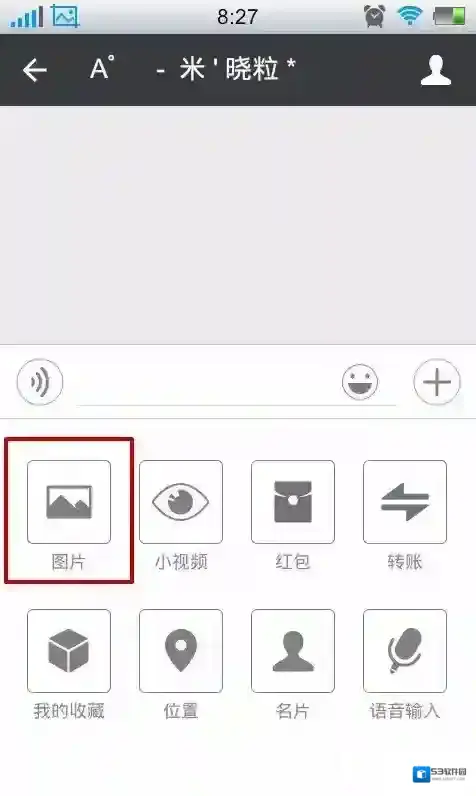
微信图片
3、点击”图片”。此时手机里面所有的图片就都在这里了,我们可以上下拖动屏幕来选择图片。
4、想选哪个图片,就在那个图片的右上角的小方框上点一下,小方框里面变成绿色√,就代表选上了,想发多张图,可以多选上几张图。点击右上角”发送”。对话页面就显示发送的图片啦!
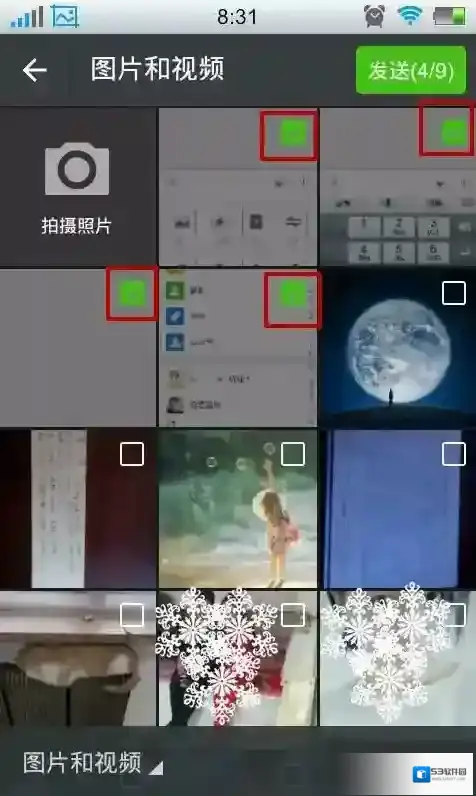
微信发送
5、如果想现在拍照片发送,可以在进入第4步操作后,点击“拍摄图片”,照一张照片。如果不满意可以点”×”,重新拍。如果满意,就点”√”。
6、点√之后,就会出现你刚刚拍摄的图片,点右上角“发送”,就可以将图片发送给好友了。
应用厂商信息
- 应用厂商: 腾讯
- 应用备案: 粤B2-20090059-1621A
- 权限说明: 点击查看
- 隐私政策: 点击查看


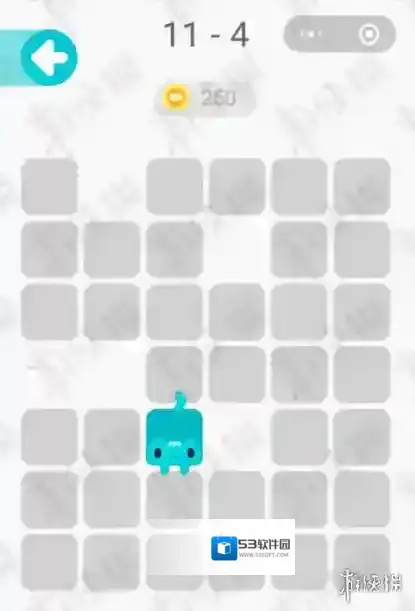

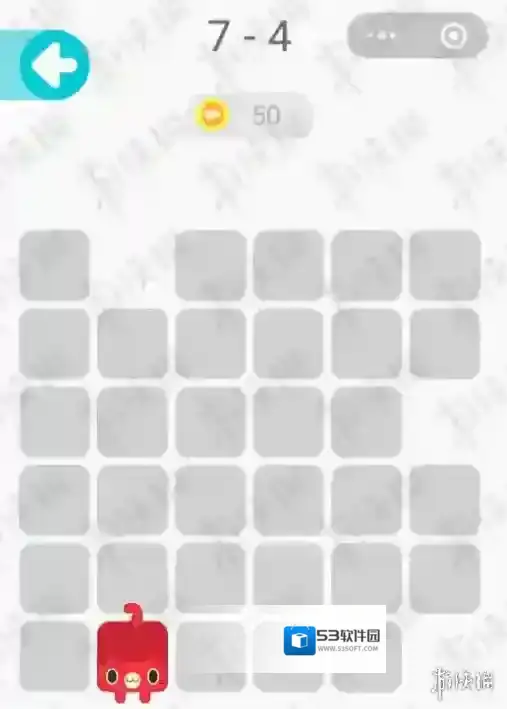
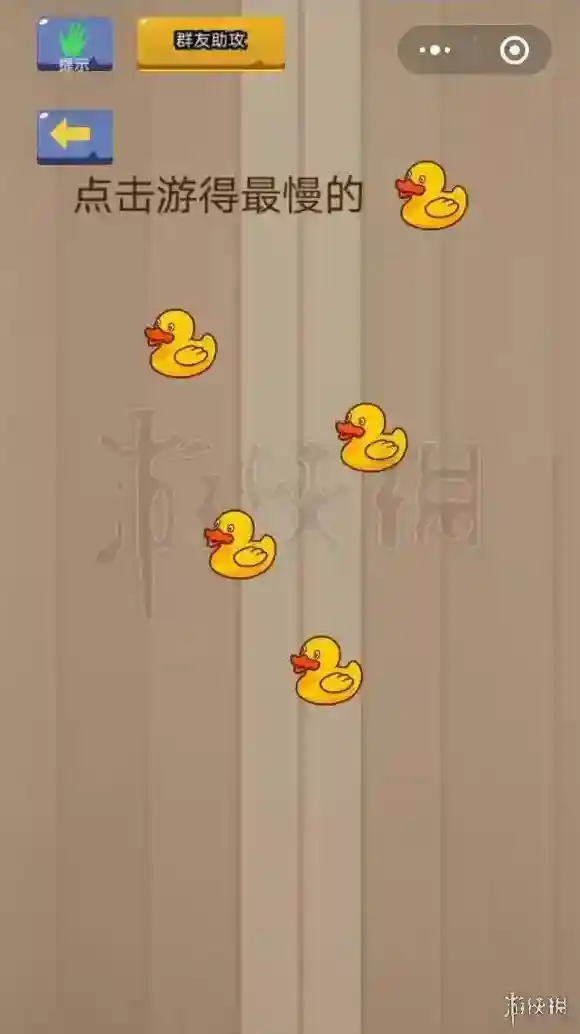


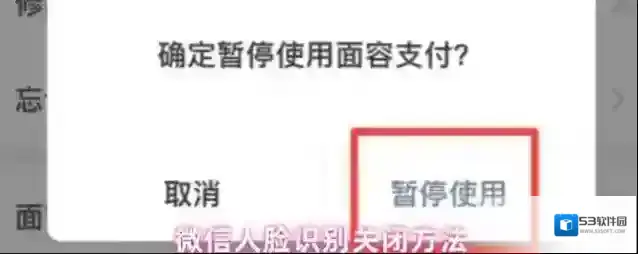

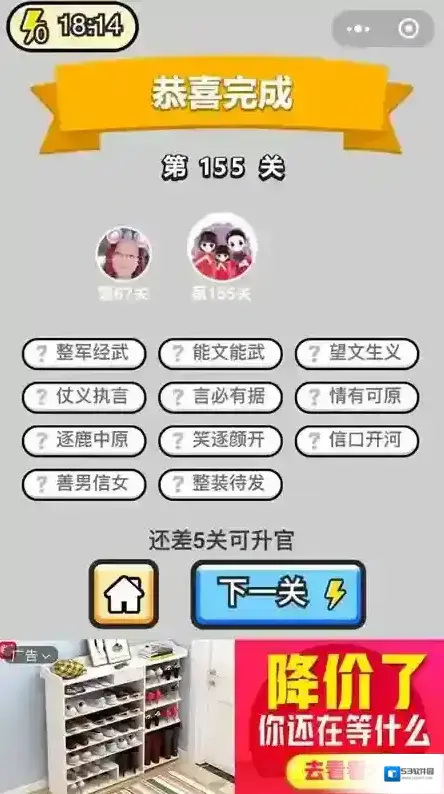
发表回复
评论列表 ( 0条)